Cómo usar lógica "inversa" con campos en blanco
A la hora de crear tus reglas lógicas, puedes dejar el campo vacío si utilizas condiciones negativas. Pero, con condiciones positivas, esto no es posible.
Las condiciones positivas (como "es igual a", "empieza por", "termina por" y "contiene") no pueden utilizarse con campos vacíos (es decir, sin haber indicado ningún valor en el campo correspondiente).
En el ejemplo que te mostramos más abajo, lo que queremos es que los usuarios salten directamente a la pregunta n.º 4 siempre y cuando no dejen la pregunta n.º 1 sin responder y, para ello, tenemos que crear las condiciones lógicas que nos permitan hacerlo.
En la siguiente captura de pantalla, puedes ver que hemos configurado una regla lógica con la condición "es igual a" y hemos dejado el campo correspondiente vacío. Aunque, en un primer momento, puede parecer que este planteamiento es más que razonable, lo cierto es que la lógica no funciona así.
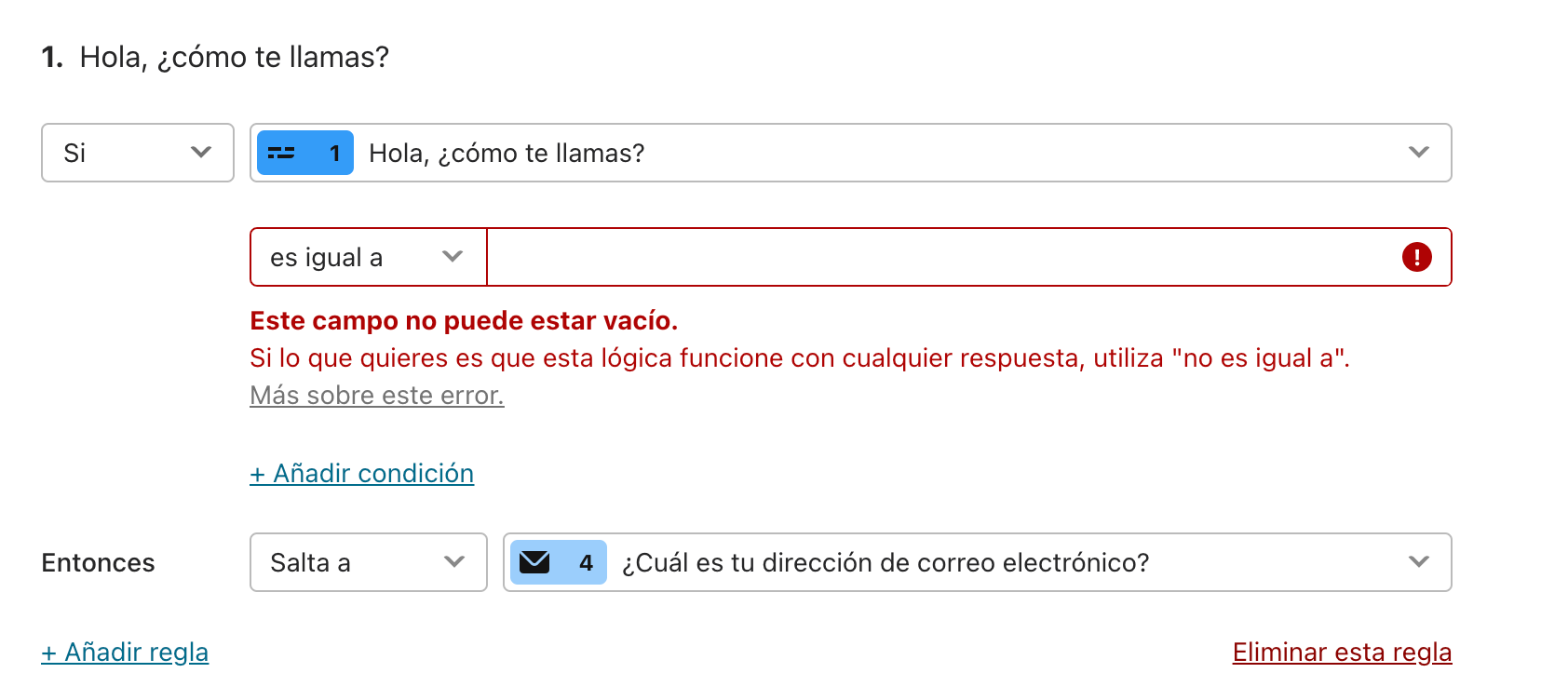
Verás que aparece un mensaje de error en pantalla en el que se explica dónde está el problema y también se mostrará una señal de advertencia en el mapa lógico:
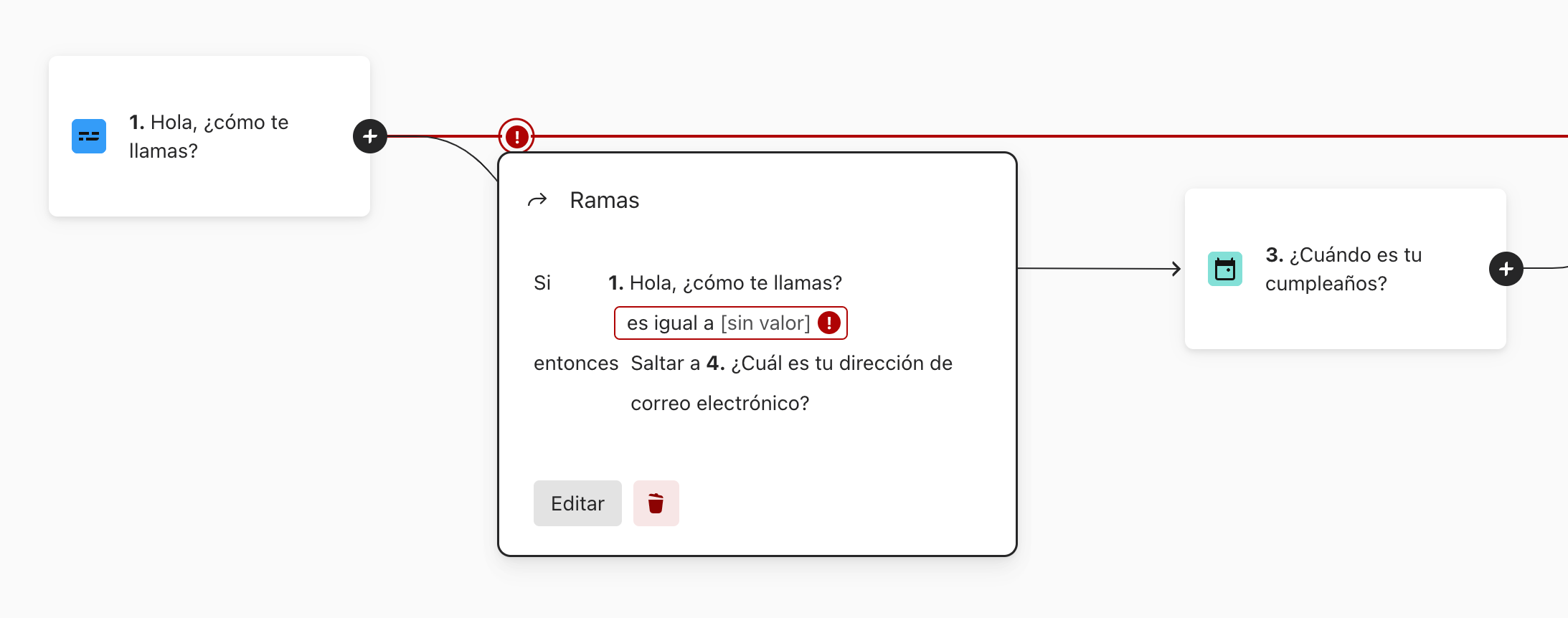
Lo que sí puedes hacer es utilizar condiciones negativas (lo que denominamos "lógica inversa"). En este caso, consistiría en utilizar la condición "no es igual a" con el campo correspondiente vacío e indicar a qué pregunta quieres que salten los usuarios que no dejen el campo de respuesta vacío.
A continuación, puedes ver un ejemplo de este método, que podrás utilizar sin ningún problema con la lógica:
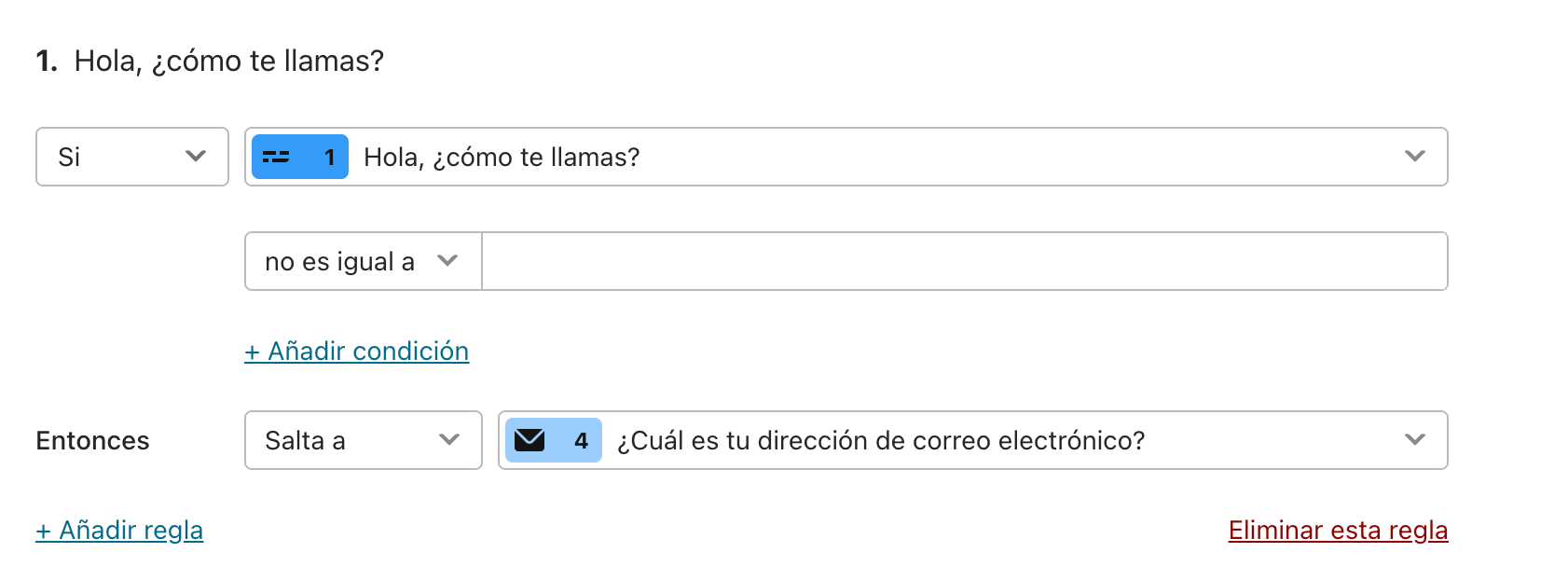
Ten en cuenta también que solo puedes recurrir a esta solución si también estableces un valor para "En TODOS los otros casos saltar a". Si no, el sistema lógico no sabrá dónde tiene que mandar a los usuarios que dejen esa pregunta vacía.


